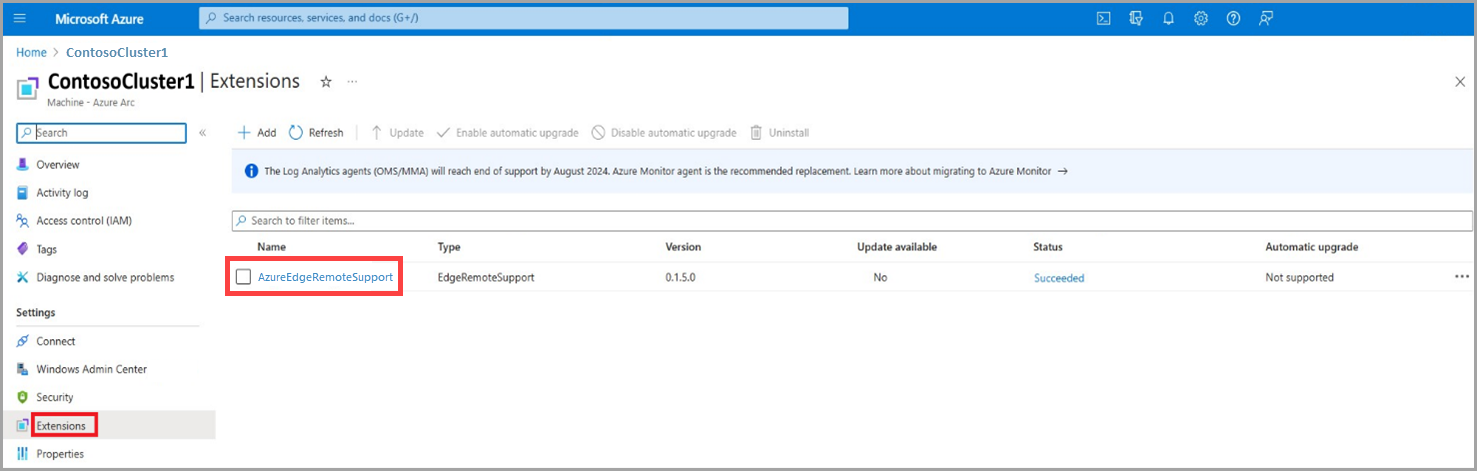Panoramica dell'estensione AZURE Local Remote Support ARC
Si applica a: Azure Local 2311.2 e versioni successive
Questo articolo offre una breve panoramica dell'estensione Remote Support Arc, dei vantaggi e di come abilitarla nel sistema locale di Azure usando PowerShell.
Informazioni sull'estensione Remote Support Arc
L'estensione Remote Support Arc, visualizzata come AzureEdgeRemoteSupport nella portale di Azure, può accelerare il tempo di installazione e migliorare la risoluzione dei problemi di supporto. Questa funzionalità avviene preinstallando l'agente di supporto remoto in tutti i nodi del sistema. Supporta inoltre la configurazione delle attività pianificate per Just Enough Administration (JEA).
Le attività pianificate per configurare JEA vengono configurate tramite:
- Abilitare il supporto remoto (scelta consigliata)
- Riavviare l'host o il nodo
Il supporto remoto con il consenso, come descritto in Ottenere supporto remoto per Azure Local, concede ai professionisti del supporto Microsoft l'accesso remoto al dispositivo.
L'accesso viene usato per risolvere i casi di supporto solo dopo l'invio di una richiesta di supporto ed è basato sul livello e sulla durata del tempo concesso.
Per informazioni sul funzionamento del supporto remoto, vedere Funzionamento del supporto remoto.
Vantaggi
Il supporto remoto offre la possibilità di:
- Migliorare la velocità di risoluzione perché il supporto Microsoft non deve più organizzare una riunione con l'utente per la risoluzione dei problemi.
- Visualizzare la trascrizione dettagliata di tutte le operazioni eseguite in qualsiasi momento.
- Concedere l'accesso autenticato just-in-time in base alle singole emergenze. È possibile definire il livello di accesso e la durata per ogni evento imprevisto.
- Revocare il consenso in qualsiasi momento, che a sua volta termina la sessione remota. L'accesso viene disabilitato automaticamente dopo la scadenza della durata del consenso.
Scenari per il supporto remoto
Gli scenari in questo elenco evidenziano il ruolo fondamentale del supporto remoto nella gestione efficiente e nella risoluzione dei problemi di sistemi complessi.
| Scenario | Descrizione |
|---|---|
| Avvio della raccolta log | Usare il supporto remoto per avviare la raccolta dei log a scopo di diagnostica. Ciò include l'avvio del comando Send-Diagnosticdata. |
| Recupero delle informazioni locali di Azure | Ottenere informazioni dettagliate relative a Locale di Azure, incluse le connessioni ai nodi, l'integrazione di Arc, la fatturazione, la licenza, la registrazione, le informazioni sulla sottoscrizione e testare le connessioni ad Azure locale. |
| Risoluzione dei problemi di Hyper-V | Recuperare informazioni complete sui problemi di Hyper-V, ad esempio dischi rigidi virtuali, host Hyper-V, commutatori virtuali, set di dischi rigidi virtuali, impostazioni BIOS, VMConnect, dettagli del firmware, configurazione GPU, schede di rete virtuale, impostazioni della CPU, configurazioni di sicurezza e impostazioni della macchina virtuale. Inoltre, affrontare le impostazioni delle liste di controllo accessi (ACL) per le schede di rete. |
| Test della pipeline di osservabilità | Verificare la funzionalità della pipeline di osservabilità per garantire la possibilità di inviare dati a Microsoft. |
| Recupero delle informazioni sul cluster | Recuperare dettagli rilevanti su cluster, gruppi di cluster, nodi del cluster, risorse del cluster, volumi condivisi e specifiche dell'aggiornamento compatibile con cluster. |
| Dettagli scheda di rete | Accedere alle proprietà di base delle schede di rete, configurare le impostazioni RDMA (Remote Direct Memory Access), esaminare le configurazioni del percorso, esaminare le specifiche delle connessioni di rete, raccogliere informazioni sulle porte virtuali, acquisire i dettagli dei pacchetti, gestire le impostazioni del firewall ed esplorare i dettagli di configurazione NAT. Inoltre, recuperare informazioni sulle impostazioni IPsec e sui Switch virtuali. |
| Informazioni dettagliate sull'archiviazione, i cluster e le funzionalità di rete | Raccogliere informazioni correlate a contenitori di archiviazione, processi correlati all'archiviazione, nodi di archiviazione, sottosistemi di archiviazione, dischi virtuali, volumi, cluster Spazi di archiviazione diretta (S2D), dettagli del dominio di errore, set di gruppi del cluster, dischi disponibili, specifiche di rete dei cluster, informazioni Client SMB e immagini disco. |
Abilitare il supporto remoto tramite PowerShell nell'istanza locale di Azure
Per abilitare il supporto remoto in Locale di Azure, seguire questa procedura:
Nel client in uso per connettersi al sistema eseguire PowerShell come amministratore.
Aprire una sessione remota di PowerShell in un nodo sulla tua istanza locale di Azure. Eseguire il comando seguente e specificare le credenziali del nodo quando richiesto:
$cred = Get-credential Enter-PsSession -ComputerName <NodeName> -Credential $credDi seguito è riportato un output di esempio:
PS C:\Users\Administrator> etsn -ComputerName v-host1 -Credential $credNota
La prima volta che gli utenti abilitano il supporto remoto tramite una sessione remota di PowerShell, è possibile che venga visualizzato l'errore seguente:
Processing data from remote server NodeName failed with the following error message: The I/O operation has been aborted because of either a thread exit or an application request.Per altre informazioni, vedere Gestione degli errori.
Per abilitare il supporto remoto, eseguire questo comando:
Enable-RemoteSupport -AccessLevel <Diagnostics Or DiagnosticsRepair> -ExpireInMinutes <1440>Di seguito è riportato un output di esempio:
PS C:\Users\Administrator> etsn -ComputerName v-host1 -Credential $cred PS C:\Users\HciDeploymentUser\Documents> Enable-RemoteSupport -AccessLevel Diagnostics -ExpireInMinutes 1440 By approving this request, the Microsoft support organization or the Azure engineering team supporting this feature ('Microsoft Support Engineer') will be given direct access to your device for troubleshooting purposes and/or resolving the technical issue described in the Microsoft support case. During a remote support session, a Microsoft Support Engineer may need to collect logs. By enabling remote support, you have agreed to a diagnostic logs collection by Microsoft Support Engineer to address a support case You also acknowledge and consent to the upload and retention of those logs in an Azure storage account managed and controlled by Microsoft. These logs may be accessed by Microsoft in the context of a support case and to improve the health of Azure Local. The data will be used only to troubleshoot failures that are subject to a support ticket, and will not be used for marketing, advertising, or any other commercial purposes without your consent. The data may be retained for up to ninety (90) days and will be handled following our standard privacy practices (https://privacy.microsoft.com/en-US/). Any data previously collected with your consent will not be affected by the revocation of your permission. Proceed with enabling remote support? [Y] Yes [N] No [?] Help (default is "Y"): Y Enabling Remote Support for 'Diagnostics' expiring in '1440' minutes. Remote Support successfully Enabled. State : Active CreatedAt : 9/6/2023 10:05:52 PM +00:00 UpdatedAt : 9/6/2023 10:05:52 PM +00:00 ConnectionStatus : Connecting ConnectionErrorMessage : TargetService : PowerShell AccessLevel : Diagnostics ExpiresAt : 9/7/2023 10:05:50 PM +00:00 SasCredential :
Operazioni di supporto remoto
Sono disponibili varie operazioni che è possibile eseguire per concedere l'accesso remoto per il supporto tecnico Microsoft, dopo aver abilitato il supporto remoto. Le sezioni successive illustrano alcuni esempi di tali operazioni.
Abilitare il supporto remoto per la diagnostica
In questo esempio si concede l'accesso al supporto remoto solo per le operazioni correlate alla diagnostica. Il consenso scade in 1.440 minuti (un giorno) dopo il quale non è possibile stabilire l'accesso remoto.
Enable-RemoteSupport -AccessLevel Diagnostics -ExpireInMinutes 1440
Usare il ExpireInMinutes parametro per impostare la durata della sessione. Nell'esempio il consenso scade in 1.440 minuti (un giorno). Dopo un giorno, non è possibile stabilire l'accesso remoto.
È possibile impostare ExpireInMinutes una durata minima di 60 minuti (un'ora) e un massimo di 20.160 minuti (14 giorni).
Se la durata non è definita, la sessione remota scade in 480 (8 ore) per impostazione predefinita.
Abilitare il supporto remoto per la diagnostica e il ripristino
In questo esempio si concede l'accesso al supporto remoto solo per le operazioni correlate alla diagnostica e al ripristino. Poiché la scadenza non è stata specificata in modo esplicito, scade in otto ore per impostazione predefinita.
Enable-RemoteSupport -AccessLevel DiagnosticsRepair
Recuperare le concessioni di consenso esistenti
In questo esempio si recupera qualsiasi consenso concesso in precedenza. Il risultato include il consenso scaduto negli ultimi 30 giorni.
Get-RemoteSupportAccess -IncludeExpired
Revocare il consenso di accesso remoto
In questo esempio si revoca il consenso all'accesso remoto. Tutte le sessioni esistenti vengono terminate e non è più possibile stabilire nuove sessioni.
Disable-RemoteSupport
Elencare le sessioni remote esistenti
In questo esempio vengono elencate tutte le sessioni remote eseguite nel dispositivo da FromDate.
Get-RemoteSupportSessionHistory -FromDate <Date>
Ottenere dettagli su una sessione remota specifica
In questo esempio si ottengono i dettagli per la sessione remota con ID SessionID.
Get-RemoteSupportSessionHistory -IncludeSessionTranscript -SessionId <SessionId>
Nota
I dettagli della trascrizione della sessione vengono conservati per nove giorni. È possibile recuperare i dettagli per una sessione remota entro nove giorni dalla sessione.
Gestione degli errori
Quando si esegue il comando enable remote support per la prima volta, è possibile che venga visualizzato il messaggio di errore seguente:
PS C:\Users\Administrator> etsn -ComputerName v-host1 -Credential $cred
PS C:\Users\HciDeploymentUser\Documents> Enable-RemoteSupport -AccessLevel Diagnostics -ExpireMinutes 1440
Proceed with enabling remote support?
[Y] Yes [N] No [?] Help (default is "Y"): Y
Type Keys Name
---- ---- ----
Container {Name=SupportDiagnosticEndpoint} SupportDiagnosticEndpoint
Processing data from remote server NodeName failed with the following error message: The I/O operation has been aborted because of either a thread exit or an application request.
Messaggio di errore: l'elaborazione dei dati dal server NodeName remoto non è riuscita con il messaggio di errore seguente: l'operazione di I/O è stata interrotta a causa di un'uscita del thread o di una richiesta dell'applicazione.
Causa: quando si abilita il supporto remoto, è necessario riavviare un servizio Gestione remota Windows (WinRM) per attivare JEA. Durante la configurazione JEA di supporto remoto, WinRM viene riavviato due volte, che potrebbe interrompere la sessione di PowerShell nel nodo.
Soluzioni suggerite: è possibile scegliere una delle opzioni seguenti per risolvere l'errore e abilitare il supporto remoto:
- Attendere alcuni minuti. Ripetere il passaggio 2 e 3 per ogni endpoint JEA per riconnettersi al computer e abilitare il supporto remoto.
- Dopo la terza esecuzione del comando abilita supporto remoto, non dovrebbe essere visualizzato alcun altro errore. Per un esempio riuscito dell'installazione del supporto remoto, consultare l'output al passaggio 3.
- Anziché usare la sessione remota di PowerShell, è possibile abilitare il supporto remoto connettendosi a ogni nodo tramite RDP e abilitandolo.
Passaggio successivo
Altre informazioni sulla gestione delle estensioni di Azure Arc su Azure Local.